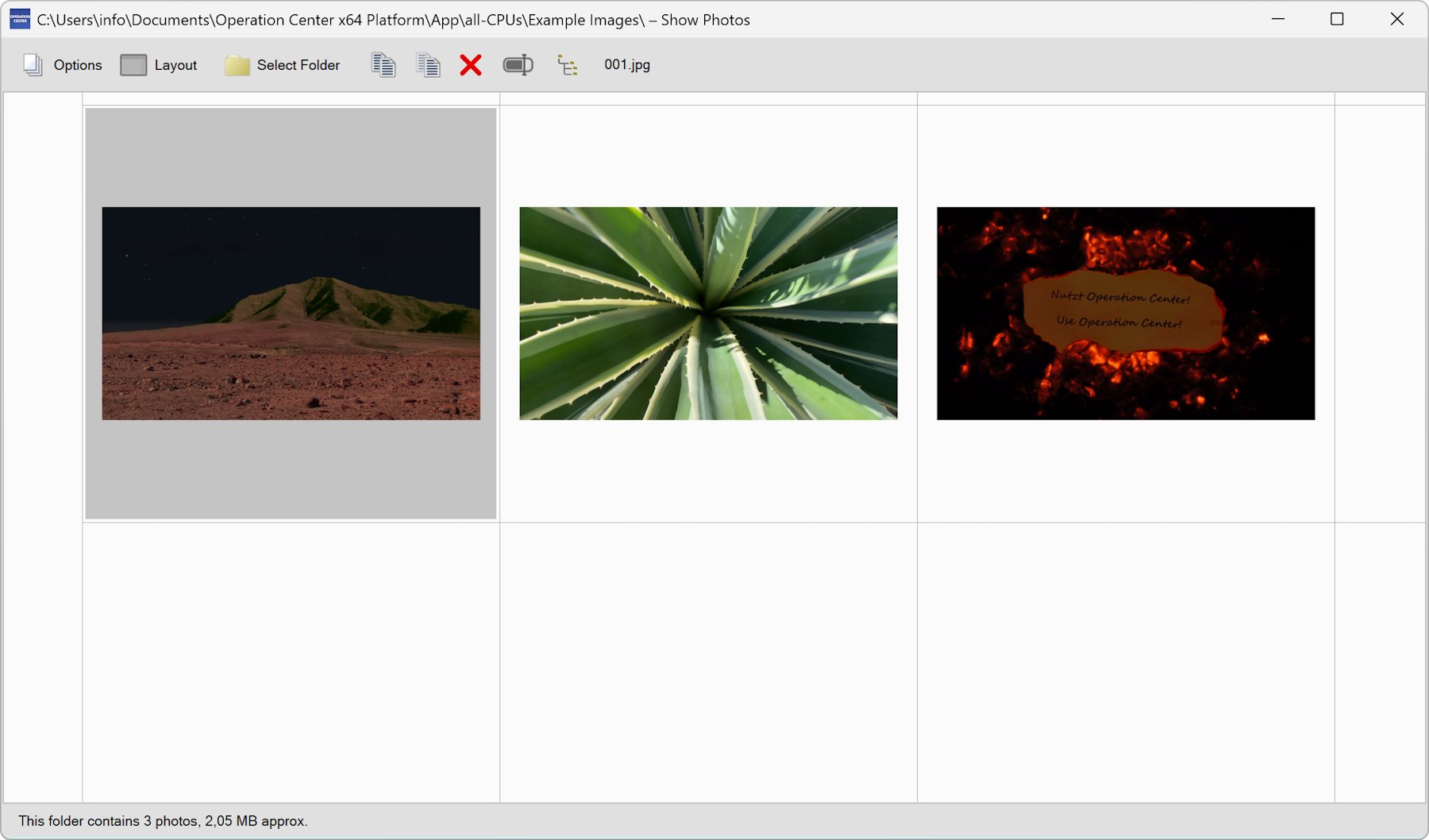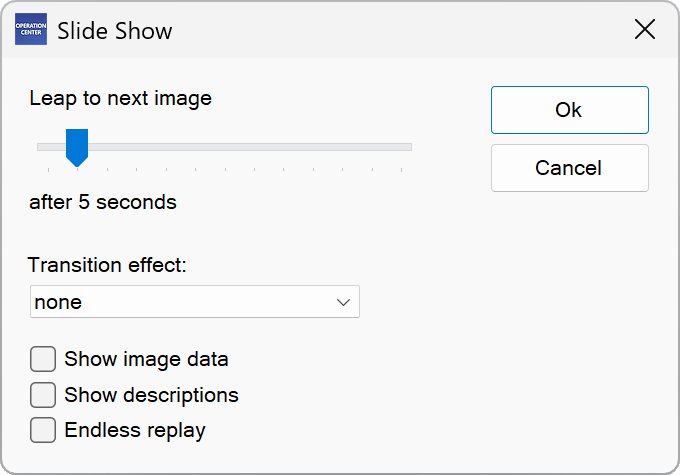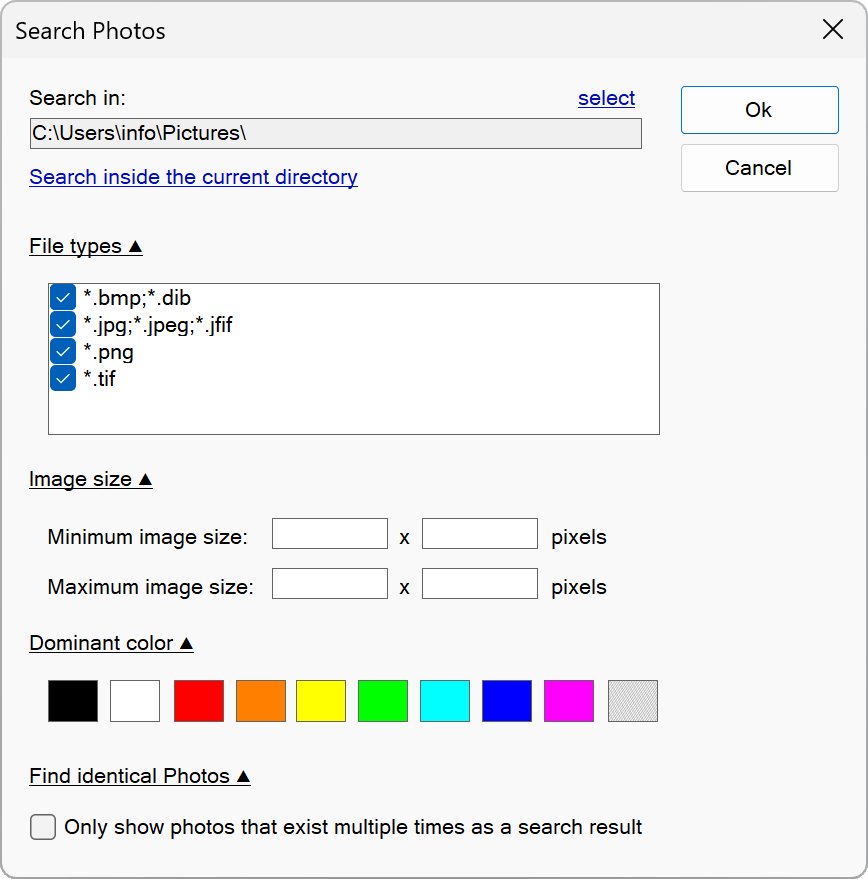Foto's weergeven
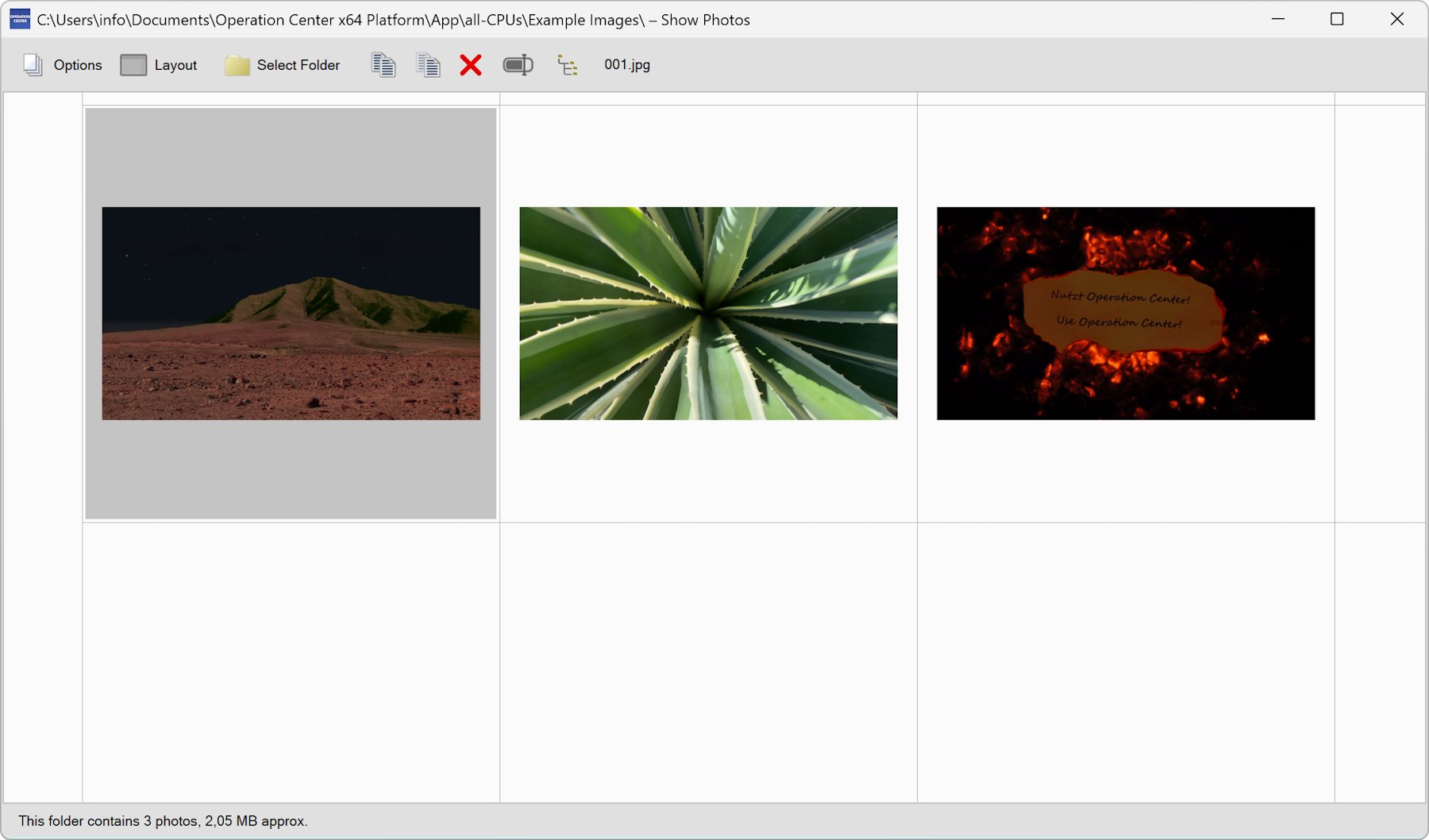
Foto's weergeven
Met de functie “Show Photos” kunt u uw digitale foto's op een comfortabele manier beheren.
U kunt door mappen en schijven bladeren voor afbeeldingen. U kunt afzonderlijke afbeeldingen selecteren om af te drukken, te bewerken, te kopiëren of naar een andere locatie te verplaatsen. Als u dubbelklikt op een afbeelding, wordt deze in de modus Volledig scherm weergegeven.
Markeer een afbeelding door er met de rechtermuisknop op te klikken of de Ctrl-toets ingedrukt te houden en er met de linkermuisknop op te klikken.
Selecteer een afbeelding door de Ctrl-toets ingedrukt te houden en er vervolgens met de linkermuisknop op te klikken.
U kunt naar elke map navigeren met het menu “Select Folder”.
In het menu “Options” menu vindt u alle belangrijke functies voor het beheren van uw foto's.
Diavoorstelling
▶ Show Photos: Options – Slide Show
Hier kunt u foto's en afbeeldingsbestanden weergeven als een diavoorstelling.
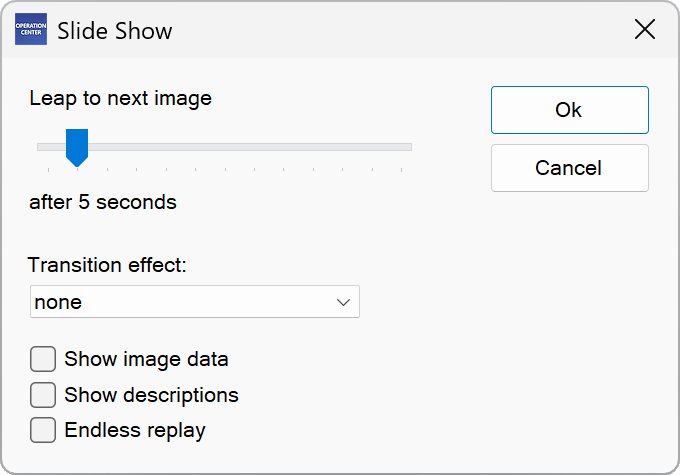
U kunt de selectie beperken door vooraf de bijbehorende afbeeldingen te markeren. U kunt ook submappen markeren waarvan u de afbeeldingen wilt weergeven.
U kunt het tijdsinterval opgeven waarna de volgende afbeelding moet worden weergegeven.
Met de optie “Transition Effect” kunt u een effect weergeven bij het overschakelen naar de volgende afbeelding.
Activeer de optie “Show image data” om informatie over de afbeelding weer te geven.
Met “Show descriptions” bepaalt u of afbeeldingsbeschrijvingen moeten worden weergegeven, indien toegewezen.
Met de optie “Endless replay” u kunt bepalen of de diavoorstelling helemaal opnieuw moet beginnen nadat deze volledig is afgelopen.
Druk op de spatiebalk of de linkermuisknop om handmatig naar de volgende afbeelding te gaan tijdens de diavoorstelling.
Druk op ESC of de rechtermuisknop om de diavoorstelling te verlaten. Als de query u stoort wanneer u afsluit, kunt u deze deactiveren onder “Extras – Options” en “Quit the slide show without asking”.
LET OP:
Deze functie kan een vuureffect simuleren.
Dit kan een realistisch vuurlicht produceren dat van buitenaf kan worden gezien wanneer de luiken niet gesloten zijn. Zorg ervoor dat u niet de indruk wekt van een noodgeval. Dit geldt ook bij gebruik van de software buitenshuis.
Een klein deel van de mensen is gevoelig voor visuele prikkels, wat kan leiden tot ongemak of epileptische symptomen. Raadpleeg altijd een arts voordat u een van deze producten gebruikt als u tot deze groep behoort. Het kan ook mensen treffen die hier nog nooit last van hebben gehad. Stop onmiddellijk met het gebruik als u symptomen ervaart zoals hoofdpijn, veranderingen in perceptie of zicht, onwillekeurige bewegingen, spiertrekkingen of een andere soortgelijke aandoening. Raadpleeg een arts als de symptomen aanhouden.
Let er in het algemeen op dat de kamer voldoende verlicht is wanneer u uw pc gebruikt en dat u af en toe een pauze neemt. Let op de mededelingen van de fabrikant van de hardware die u gebruikt.
EXIF-gegevens weergeven
▶ Show Photos: Options – Show EXIF Data
Deze functie toont de EXIF-gegevens van een foto. “EXIF” staat voor “Exchangeable Image File Format”.
Dit zijn metagegevens met aanvullende informatie die tijdens de fotografie aan de digitale foto worden toegevoegd.
Foto's importeren van een geheugenkaart
▶ Show Photos: Options – Import Photos
U kunt deze wizard gebruiken om afbeeldingen van een geheugenkaart te importeren. Sluit hiervoor de geheugenkaart of digitale camera aan op uw pc.
Geef de lokale doelmap op onder “Import to”. De afbeeldingen krijgen een uniforme naam met opeenvolgende nummering in de doelmap.
LET OP: De afbeeldingen blijven ongewijzigd op de digitale camera of geheugenkaart. Digitale camera's moeten adresseerbaar zijn als stations om herkend te worden.
Foto's importeren van een webpagina
▶ Show Photos: Options – Import Photos
Met deze wizard kunt u afbeeldingen importeren van een webpagina. Voer hiervoor de URL van de pagina in en kies “Read in”.
Geef de lokale doelmap op onder “Import to”. Vink de vakjes aan voor de afbeeldingen die u wilt importeren en kies “Ok”.
Eén foto importeren vanaf een URL
▶ Show Photos: Options – Import Photos
Hier kunt u één afbeelding importeren vanaf een URL. Voer hiervoor de URL in en kies “Ok”.
Foto's zoeken
▶ Show Photos: Options – Search Photos
U kunt deze functie gebruiken om een schijf te doorzoeken naar afbeeldingen.
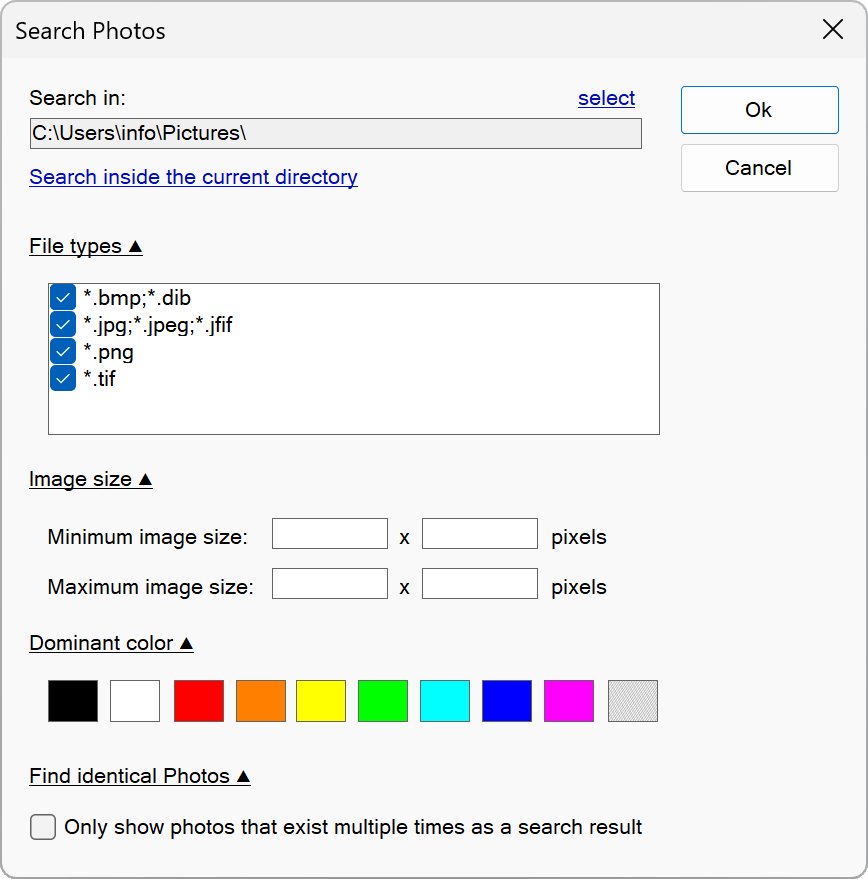
U kunt bepalen welke bestandstypen in de zoekopdracht moeten worden opgenomen. U kunt ook een minimale en maximale grootte opgeven die de afbeeldingen moeten hebben. Deze instelling is handig als u bijvoorbeeld wilt zoeken naar foto's met een hoge resolutie, maar miniaturen en pictogrammen wilt uitsluiten.
Onder “Dominating Color” kunt u opgeven welke kleur de gezochte afbeeldingen voornamelijk moeten bevatten. Dit wordt berekend met behulp van gemiddelde waarden van de algehele afbeelding. Om deze reden kunnen er ook onnauwkeurige afbeeldingen in de zoekresultaten staan.
De instelling "Only show photos that exist multiple times as a search result" betekent dat het zoekresultaat alleen foto's bevat die twee of meer keer in identieke vorm voorkomen in het doorzochte gebied. Hiervoor worden de afbeeldingsgegevens vergeleken en worden ook de bestandsgroottes vergeleken. Hiermee kunt u foto's vinden, bekijken en verwijderen die meerdere keren voorkomen, indien nodig.
LET OP: Als u een minimum- of maximumgrootte in pixels opgeeft of een kleur opgeeft, duurt het langer voordat u kunt zoeken, omdat de inhoud van elke gevonden afbeelding moet worden geanalyseerd.
Batchconversie
▶ Show Photos: Options – Batch Conversion
Deze functie converteert geselecteerde afbeeldingen naar een uniform bestandsformaat en optioneel naar een uniforme grootte.
U moet altijd een aparte doelmap kiezen, zodat er geen originele afbeeldingen worden overschreven.
🠈